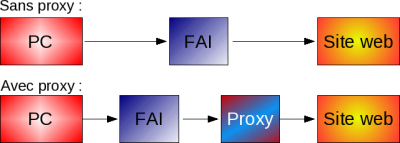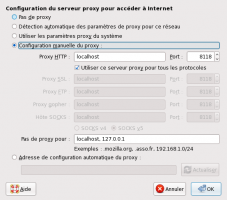Sécuriser et rendre anonyme sa navigation
Article publié le 21/06/2009
Dans cette quatrième partie consacrée à la sécurité et l'anonymat sur Internet, nous étudierons les possibilités existantes pour la navigation sur la toile. Avant toute chose, précisons tout de même qu'être anonyme à 100 % est tout simplement impossible. Théoriquement il est toujours possible de remonter jusqu'à vous, mais en pratique il est possible de rendre les choses très difficiles.
Le protocole HTTPS
Le HTTPS n'est rien d'autre que le protocole HTTP classique (celui utilisé pour la navigation web) auquel on a ajouté une méthode de chiffrement TLS. En d'autres termes, il s'agit de la navigation web où les transfert sont chiffrés entre le client (vous) et le serveur. En pratique, cela fonctionne en 3 étapes :
- Le client se connecte au serveur.
- Le serveur envoie un certificat numérique X.509 ainsi que sa clé de chiffrement symétrique.
- Le client vérifie que (i) le certificat est valide, (ii) qu'il a été fourni par une authorité de certification connue, (iii) qu'il n'a pas été altéré et (iv) que le nom de domaine correspond.
Si tout s'est bien passé, le client et le serveur peuvent communiquer de manière chiffrée grâce à la clé qui a été échangée. Si un « pirate » venait à intercepter les données, il ne pourrait rien en faire. C'est la méthode utilisée sur la majorité des sites de vente en ligne ou des banques. On reconnait l'utilisation du HTTPS à :
- l'utilisation de https au lieu de http dans la barre d'adresse (exemple de site non sécurisé, et sécurisé)
- la présence d'un petit cadenas, en bas à droite (pour Firefox)
Le HTTPS est sensiblement plus lent que le HTTP vu l'opération supplémentaire de chiffrement. Il n'assure en rien l'anonymat, mais permet de communiquer des informations à un serveur en toute sécurité.
Utilisation de proxys
Un proxy est une passerelle entre vous et le site web que vous désirez visiter. Au lieu d'envoyer directement les demandes au serveur, vous passerez par le proxy qui se chargera de les communiquer au site final. Certains proxys permettent l'utilisation du protocole HTTPS. Les avantages sont les suivants :
- Anonymat au niveau du site visité : le site que vous visitez ne sait pas qui a demandé au proxy de lui transmettre des informations.
- Anonymat au niveau de votre FAI : votre FAI voit que vous vous connectez au proxy, mais ne connait pas la page finale que vous désirez voir. Ceci est d'autant plus vrai si le proxy utilise le protocole HTTPS. En outre, vous pouvez contourner les éventuelles restrictions mises en place par certaines sociétés (aller sur Youtube, Myspace, Facebook...).
- Sécurité : le proxy dispose très souvent d'un firewall bloquant les éventuelles attaques provenant de sites malveillants.
Il y a cependant quelques inconvénients à l'utilisation de proxys :
- Le proxy connait les sites que vous visitez, et revendra éventuellement ces informations. Rien n'est totalement gratuit...
- Un proxy malveillant pourrait collecter les mots de passes de connexion, ou toute autre information transitant par lui.
Un proxy est donc plus centré sur l'anonymat que sur la sécurité, à moins de connaitre personnellement celui qui l'a mis en place. Il est aussi intéressant de changer régulièrement de proxy, de manière à éviter qu'un proxy ne collecte trop d'informations sur vous.
Connexion avec et sans proxy
Le proxy simple
Après la théorie, passons à la pratique. Tout d'abord, il faudra trouver un proxy, par exemple sur proxy.org ou encore atproxy.net. Après avoir fait votre choix dans la liste (certains ne fonctionnent pas ou sont très lents), rendez-vous sur la page correspondante (exemple), indiquez l'adresse que vous désirez visiter et validez. Une barre d'options est souvent ajoutée en haut de la page de navigation.
Pour faciliter l'utilisation de proxys, il existe plusieurs modules pour Firefox. Mon préféré est Phzilla, très simple d'utilisation mais dont le développement a récemment été abandonné. FoxyProxy est lui un outil très complet, un peu trop pour moi d'ailleurs vu mon utilisation très ponctuelle de proxys.
Tor et Privoxy
Et si au lieu d'utiliser un seul relai, nous en utilisions plusieurs ? C'est le principe de de Tor, qui couplé à Privoxy vous permet d'atteindre un très haut niveau d'anonymat. Tor est composé d'un ensemble connu de relais qui seront utilisés pour atteindre un site désiré. Le chemin suivi à travers les proxys change régulièrement, de sorte qu'il est pratiquement impossible de savoir d'où viennent et où vont les données.
Connexion via Tor
Privoxy est un proxy web permettant un filtrage avancé du contenu, mais il ne nous servira qu'à masquer la requête DNS. En fait, lorsque vous vous connectez à un site web (par exemple www.google.com), vous passez tout d'abord par un serveur DNS qui fera le lien entre l'adresse demandée et son adresse IP (en l'occurence, 208.69.34.231). Ceci a deux avantages :
- facilité pour retenir le site : en effet, il est beaucoup plus facile de retenir un nom (www.google.com) qu'une série de 5 nombres (208.69.34.231)
- indépendance vis-à-vis de l'adresse IP : un site peut changer d'adresse IP, ceci sera totalement transparent pour l'utilisateur
Lorsqu'on désire utiliser Tor, la première chose qui est faite est de demander au serveur DNS (souvent celui du FAI) quelle est l'adresse IP correspondante. Ceci est un gros trou dans l'anonymat : si le FAI ne voit pas les connexions avec le site sur lequel on veut se connecter, il sait tout de même qu'on a demandé quelle était son adresse IP. Privoxy permet de combler ce trou.
Installation et configuration
Dans le cas où vous utilisez Ubuntu, Tor n'est pas inclu dans la version 9.04 et il faudra ruser pour l'installation. Je vous laisse consulter la page dédiée. Dans le cas d'autres distributions, l'installation de Tor et Privoxy ne devrait poser aucun problème. Après installation, il faudra modifier les fichiers de configuration de Privoxy pour qu'il communique avec Tor. Éditez le fichier /etc/privoxy/config en root et ajoutez la ligne :
forward-socks4a / localhost:9050 .
Pour trouver la ligne adéquate, cherchez la chaîne « forward-socks » dans le fichier. Lancez ensuite les deux services, par exemple sous Ubuntu :
sudo /etc/init.d/tor restart sudo /etc/init.d/privoxy restart
Il ne reste plus qu'à configurer votre navigateur web. Dans le cas de Firefox, allez dans Éditions → Préférences, allez dans la section Avancé, onglet réseau, puis cliquez sur paramètres et configurez comme suit :
Configuration de Firefox
Vous pouvez vérifier que Tor fonctionne bien en visitant le lien http://check.torproject.org/. Il existe également des modules pour Firefox, permettant de switcher facilement sur Tor (comme Torbutton ou FoxyProxy).
Il est possible de monter un serveur Tor chez soi, de manière à renforcer l'anonymat. En effet, impossible alors de savoir si ce qui a transité par votre PC était bien de votre volonté ou un transfert d'un proxy à un autre.
Remarque importante : Tor permet l'anonymat, mais pas la sécurisation des données. En effet, même si les données sont chiffrées entre tous les nœuds du réseau, elles ne le sont pas entre le nœud final et le site auquel on veut accéder. Prudence donc...
I2P
A première vue, I2P propose des fonctionnalités similaires à Tor, mais son fonctionnement est quelque peu différent. Tor est composé d'un ensemble de proxys connus (donc centralisé), chacun permettant d'accéder au web. Son but avoué est d'offrir l'anonymat sur la toile. I2P est plutôt centré sur la communication chiffrée d'une extrémité à l'autre entre deux personnes, tout en utilisant plusieurs passerelles. Chaque utilisateur de I2P joue le rôle de passerelle (donc décentralisé), mais à la différence de Tor seules quelques rares passerelles (« outproxy ») offrent un lien vers le web. I2P semble donc plus destiné à une forme de peer-to-peer qu'au surf anonyme, même s'il le permet également.
Installation et configuration
Téléchargez l'installeur graphique sur le site officiel, et exécutez-le. Sous Linux, tapez en ligne de commande :
java -jar i2pinstall_0.7.4.exe
Rien de bien sorcier à ce niveau, il vous suffira de choisir un répertoire d'installation. Après quelques secondes, la page de configuration (http://127.0.0.1:7657/) devrait s'ouvrir dans votre navigateur web. Vous pourrez contrôler l'état de votre passerelle, et éventuellement changer la configuration. Si votre « Reachability » est indiquée comme étant « Firewelled », vous devrez configurez votre routeur pour qu'il transfère le port 8887 (TCP et UDP) vers votre PC. Ce n'est nullement obligatoire, mais cela aide à la santé du réseau.
La configuration de Firefox est identique à celle lorsque Tor est utilisé, sauf que vous devrez indiquer le port 4444 au lieu de 8118.
Remarque : les eepsites sont des sites du réseau I2P, accessibles uniquement à partir de I2P. Leur intérêt est qu'ils ne nécessitent pas l'utilisation de passerelle spécifique accédant au web.
Les réseaux privés virtuels, ou VPN
Il existe deux inconvénients majeurs à l'utilisation de proxys :
- la lenteur du surf
- certains programmes ne fonctionnent pas avec Tor
Un réseau virtuel privé (VPN) permet de se connecter à un réseau externe comme si vous étiez matériellement sur ce réseau. Ceci est souvent utilisé en entreprise pour que les employés puissent accéder à leurs données professionnelles depuis l'extérieur. Les avantages sont une plus grande flexibilité par rapport à un proxy, un cryptage complet des données transitant entre l'utilisateur et le VPN, mais surtout le fait que tous les programmes fonctionnent comme si vous étiez situé sur ce réseau, et ce sans aucune configuration particulière.
En réponse aux lois contre le téléchargement prises récemment en Suède et en France, deux VPN ont été mis en place : Ipredator et Ipodah (encore à l'essai à l'heure où j'écris ces lignes). Le principe est que vous vous connectez à ces réseaux qui serviront de passerelle pour toutes les données transférées, que ce soit du surf classique ou du peer-to-peer. Le principe est donc identique au proxy, si ce n'est que vous ne serez pas limités à l'anonymat sur le web mais aussi lors des échanges P2P (nous y reviendront dans un prochain article). Selon les créateurs, aucune trace ne sera enregistrée, ce qui confère une sécurité parfaite.
En principe, les serveurs mis en places devraient être capables de soutenir une charge importante, et ne réduire que faiblement le taux de transfert des données. Notez que ces services sont payants (environ 5 € par mois). Vous devrez également faire une confiance aveugle aux créateurs de ces services :
- rien ne vous dit qu'ils n'intercepteront pas vos données
- rien ne vous dit qu'ils ne gardent pas des traces de tout ce qui passe par les serveurs
De plus, ayez toujours à l'esprit que si ces serveurs sont saisis par la justice et que des traces sont gardées, remonter jusqu'à vous sera très facile même si vous n'étiez pas l'objet d'investigations. Gardez aussi à l'esprit que si ces services sont payants, des traces du paiement persisteront toujours quelque part.
Les réseaux alternatifs : le cas Freenet
Les solutions précédentes sont des suppléments ajoutés au réseau Internet. Finalement, ce ne sont que des rustines utilisées pour combler les trous de sécurité et d'anonymat du réseau. En parallèle à Internet, il existe des réseau alternatifs, conçus à la base pour être anonyme et sécurisés. Le plus célèbre d'entre eux est Freenet. Les caractéristiques principales du réseau sont :
- la décentralisation totale des données : chaque utilisateur joue le rôle de serveur car une petite partie de Freenet est stockée chez chacun. Dès lors, les pages non visitées tendent à disparaitre, mais il est quasi impossible de supprimer des données tant que des utilisateurs les consultent.
- un anonymat extrême : chaque utilisateur joue aussi le rôle de passerelle entre d'autres utilisateurs (à l'image de I2P). En outre, il est possible de choisir soi-même les personnes à qui on va se connecter.
- un niveau de sécurité important : toutes les données stockées par Freenet sont chiffrées sur le disque, avec une clé inconnue de l'utilisateur. Ce dernier peut donc nier en toute bonne foi savoir ce qui se trouve sur son disque dur.
Notez bien que Freenet ne permet pas d'accéder au web classique : c'est un réseau parallèle. Ces caractéristiques en font un refuge idéal pour les personnes vivant dans des régimes totalitaires, mais malheureusement une vitrine parfaite pour tout ce qui est illégal. Il n'est donc pas rare de tomber sur des « recettes » de poison maison, des sites néo-nazis ou encore de la pédo-pornographie. Il faut donc utiliser ce réseau intelligemment, et résister à la curiosité malsaine. En effet, en consultant ces sites vous favorisez leur développement car chaque utilisateur (qu'il soit l'intéressé ou simple passerelle) stocke un petit morceau du réseau chez lui. Le meilleur moyen de lutter contre la prolifération de ce contenu est de simplement passer son chemin, en espérant que le site sombre lentement mais surement pour disparaître du réseau.
Installation et configuration
Après la mise en garde, passons à l'installation. Suivez les instructions sur le site officiel selon votre OS, et installez Java si ce n'est pas déjà fait. Sous Linux, tapez dans un terminal :
wget http://freenet.googlecode.com/files/new_installer_offline_1222.jar -O new_installer_offline.jar java -jar new_installer_offline.jar
Après la configuration (choisissez « normal » à toutes les propositions), vous pourrez accéder à Freenet via n'importe quel navigateur en allant à l'adresse http://127.0.0.1:8888/. Attention au cache de votre navigateur : si Freenet chiffre toutes les données stockées, votre navigateur ne le fait sûrement pas. Pensez donc à désactiver le cache, voire à utiliser un autre navigateur (dans Firefox, allez dans Édition → Préférences → Vie privée → Décocher « Conserver mon historique »).
A suivre, partie 5 : Anonymat et partage de fichiers.